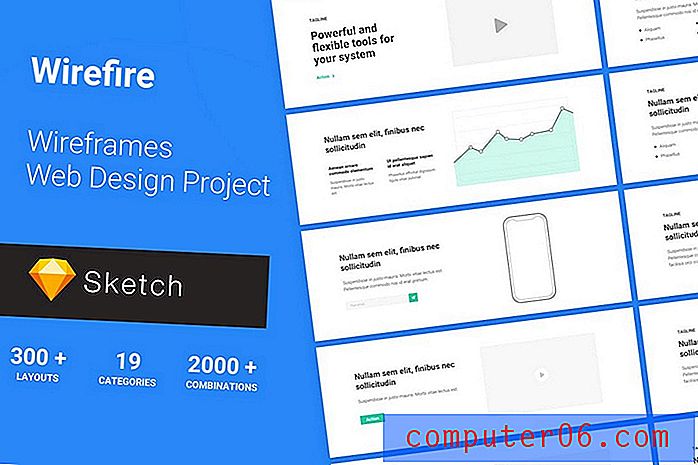Gifs para mensagens de texto em um iPhone 7
Última atualização: 16 de abril de 2019
O aplicativo Mensagens recebeu muitos novos recursos com a atualização do iOS 10, incluindo a capacidade de enviar arquivos GIF animados por mensagem de texto ou iMessage. Os arquivos GIF animados são um tipo especial de arquivo de imagem que pode alternar entre vários "quadros" de imagem para mostrar movimento.
Há uma seção especial no aplicativo Mensagens, onde você pode procurar por arquivos GIF e enviá-los como mensagens. Isso está incluído em uma barra de ferramentas que permite que você adicione vários tipos de mídia avançados a uma de suas mensagens de texto; portanto, depois de aprender como adicionar gifs para mensagens de texto, verifique também algumas das opções adicionais. Nosso guia abaixo mostrará como obter gifs para mensagens de texto no seu iPhone.
Como inserir um GIF em uma mensagem de texto em um iPhone
- Abra Mensagens .
- Selecione uma conversa.
- Toque dentro do campo da mensagem.
- Toque no botão vermelho com a lupa.
- Digite um termo de pesquisa e escolha um resultado.
- Selecione o gif que você deseja usar.
Para obter informações adicionais, incluindo imagens para essas etapas, continue na próxima seção.
Como enviar uma mensagem com uma imagem em movimento de um iPhone 7
As etapas deste guia foram realizadas em um iPhone 7 Plus, no iOS 12.2. Esse recurso foi disponibilizado apenas no iOS 10, portanto, você precisará de um iPhone que esteja usando pelo menos essa versão do sistema operacional. Você pode ler este artigo para ver onde pode encontrar a versão iOS do seu iPhone.
Etapa 1: abra o aplicativo Mensagens .

Etapa 2: selecione o contato para quem você deseja enviar o GIF animado.
Etapa 3: toque dentro do campo da mensagem e toque no botão vermelho com a lupa.
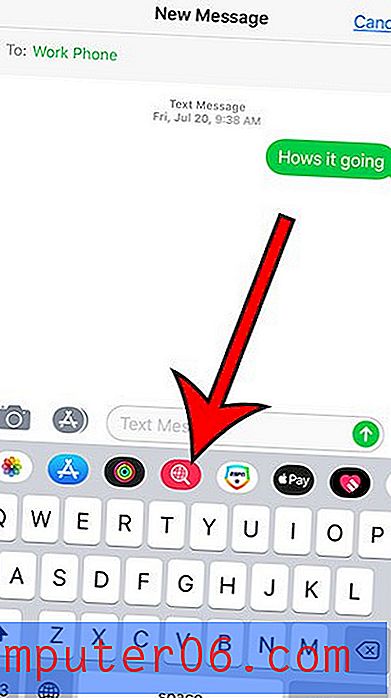
Etapa 4: toque dentro do campo Localizar imagens e digite um termo de pesquisa para o tipo de GIF que você deseja encontrar. Se você não vir um campo Localizar imagens, será necessário deslizar para a esquerda se vir uma tela com alguns dizeres escritos à mão ou deslizar para a direita se vir uma seção de música.
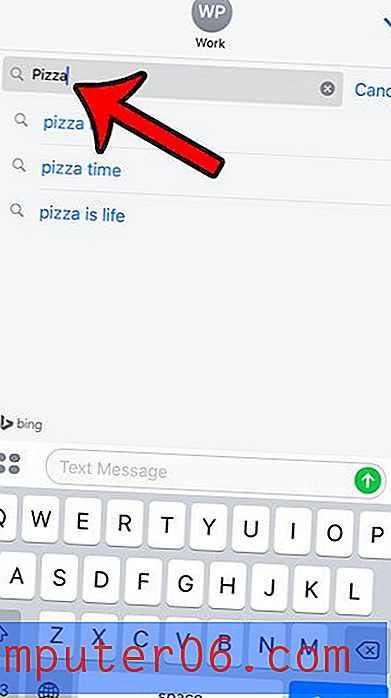
Etapa 5: selecione a imagem que você deseja inserir na mensagem.

Etapa 5: adicione qualquer texto adicional ao campo Adicionar comentário ou Enviar e toque no botão de seta para enviar o arquivo GIF.
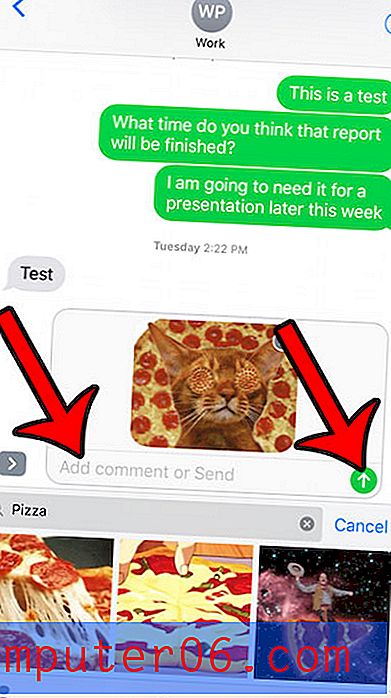
Existem números de telefone que continuam ligando ou enviando mensagens de texto para o seu iPhone e você gostaria que ele parasse? Aprenda a usar o recurso de bloqueio de chamadas no seu iPhone e evite que os contatos enviem mensagens de texto, chamadas ou chamadas do FaceTime para você.